
【シンプルデモ 08】
クリック率を劇的アップ!
宝くじ機能
クリック率を劇的アップ!
宝くじ機能
このマニュアルでは、このデモを自動化するうえで実際に必要な作業の詳細をお伝えいたします。
※このデモをまだ体験していない場合は、体験していただいた上で動画解説をご確認ください。
→ このデモを確認する
→ 別のシンプルデモを確認する(公式サイトに移動します)
→ このデモを確認する
→ 別のシンプルデモを確認する(公式サイトに移動します)
今回のデモの流れを、テキストに起こすと下記となります。
読者 LINE登録フォーム(QRコード)から登録 ②
エキスパ LINE登録完了時に、メッセージを自動配信 ③①
読 メッセージ本文内の「カードタイプ」のアンケートに回答
エ LINEメッセージを自動配信 ④
エ LINEメッセージを自動配信 ⑤
読 メッセージ本文内の「カードタイプ」のアンケートに回答
エ メッセージ、リッチメニューを自動表示 ⑥⑧
エ LINEメッセージを自動配信 ⑦
読 リッチメニューをタップ
エ LINEメッセージを自動配信 ⑨
エ LINEブラウザ起動、サイトを自動表示
読 LINEメッセージ内のフォームへメールアドレスを登録 ⑩
エ Eメールステップを自動配信 ⑪
構成イメージ
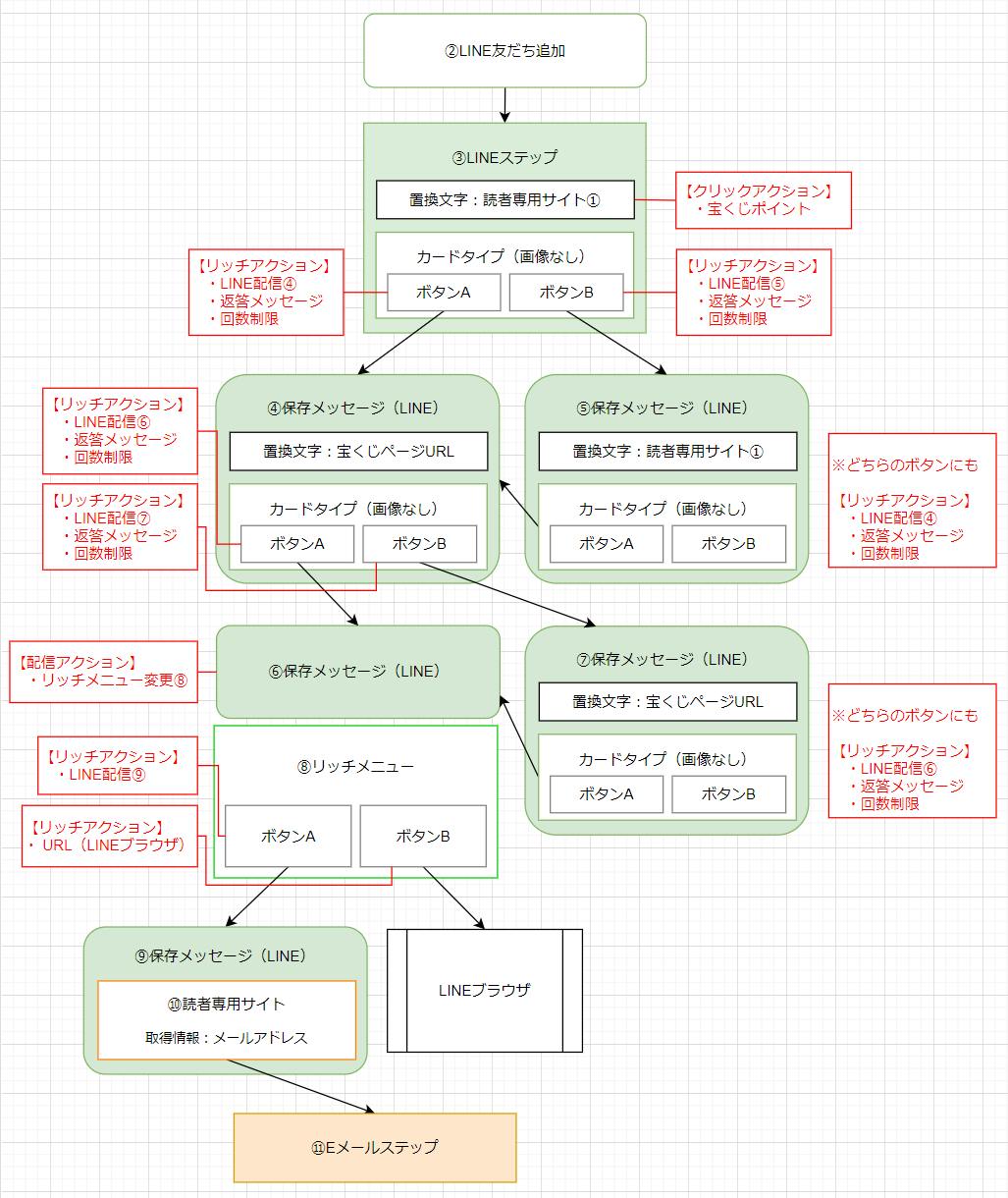
「LINE連携設定」は事前に完了している前提なので、下記説明では割愛しています。 ▶LINE連携設定
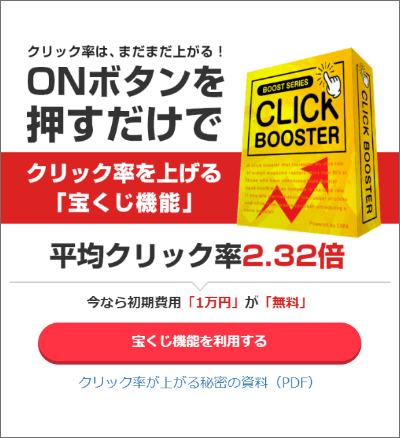

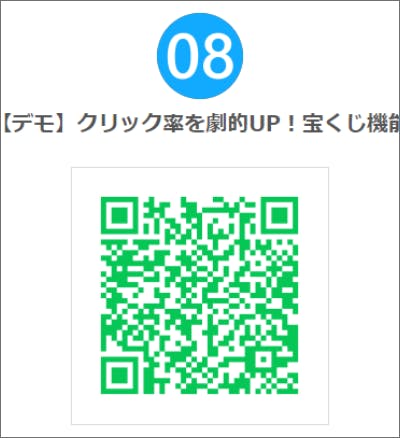
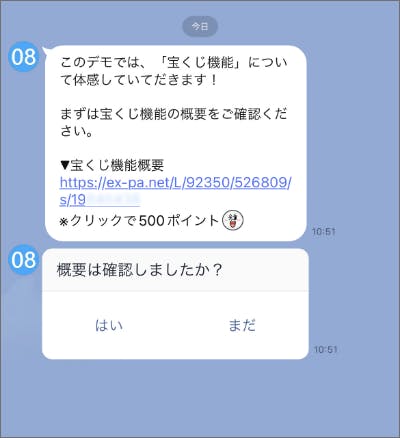
③「LINEステップ」の作成
QRコード(②)からの登録直後に自動配信される「LINEステップ」を作成します。
※テキスト本文内URLに「読者専用サイト(①)」「宝くじポイント」を設定します。
※カードの回答「はい」に、アクション「LINE配信(④)」「返答メッセージ」「回数制限」を設定します。
※カードの回答「まだ」に、アクション「LINE配信(⑤)」「返答メッセージ」「回数制限」を設定します。
※テキスト本文内URLに「読者専用サイト(①)」「宝くじポイント」を設定します。
※カードの回答「はい」に、アクション「LINE配信(④)」「返答メッセージ」「回数制限」を設定します。
※カードの回答「まだ」に、アクション「LINE配信(⑤)」「返答メッセージ」「回数制限」を設定します。
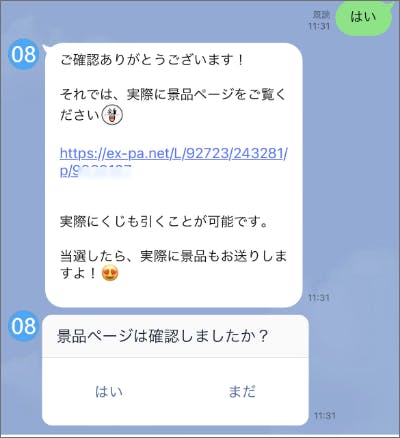
④「保存メッセージ」の作成
LINEステップ(③)のカードから、「はい」と回答をした際に自動で配信される「LINEメッセージ」を作成します。
※テキスト本文内に「置換文字:宝くじページURL」を設定します。
※カードの回答「はい」に、アクション「LINE配信(⑥)」「返答メッセージ」「回数制限」を設定します。
※カードの回答「まだ」に、アクション「LINE配信(⑦)」「返答メッセージ」「回数制限」を設定します。
※テキスト本文内に「置換文字:宝くじページURL」を設定します。
※カードの回答「はい」に、アクション「LINE配信(⑥)」「返答メッセージ」「回数制限」を設定します。
※カードの回答「まだ」に、アクション「LINE配信(⑦)」「返答メッセージ」「回数制限」を設定します。
⑤「保存メッセージ」の作成
LINEステップ(③)のカードから、「まだ」と回答をした際に自動で配信される「LINEメッセージ」を作成します。
※テキスト本文内に「置換文字:読者専用サイト①」を設定します。
※カードの回答「はい」に、アクション「LINE配信(④)」「返答メッセージ」「回数制限」を設定します。
※テキスト本文内に「置換文字:読者専用サイト①」を設定します。
※カードの回答「はい」に、アクション「LINE配信(④)」「返答メッセージ」「回数制限」を設定します。
⑥「保存メッセージ」の作成
LINEメッセージ(④)のカードから、「はい」と回答をした際に自動で配信される「LINEメッセージ」を作成します。
※配信アクションに「リッチメニュー変更(⑧)」を設定します。
※配信アクションに「リッチメニュー変更(⑧)」を設定します。
▶ 保存メッセージ
⑦「保存メッセージ」の作成
LINEメッセージ(④)のカードから、「まだ」と回答をした際に自動で配信される「LINEメッセージ」を作成します。
※テキスト本文内に「置換文字:宝くじページURL」を設定します。
※カードの回答「はい」に、アクション「LINE配信(⑥)」「返答メッセージ」「回数制限」を設定します。
※テキスト本文内に「置換文字:宝くじページURL」を設定します。
※カードの回答「はい」に、アクション「LINE配信(⑥)」「返答メッセージ」「回数制限」を設定します。
⑧「リッチメニュー」の作成
LINEメッセージ(⑥)が配信された際に自動で表示される「リッチメニュー」を作成します。
※「このデモの設定動画」に、リッチアクション「LINE配信(⑨)」を設定します。
※「他のデモを体感する」に、リッチアクション「URL」を設定します。
※「このデモの設定動画」に、リッチアクション「LINE配信(⑨)」を設定します。
※「他のデモを体感する」に、リッチアクション「URL」を設定します。
⑨「保存メッセージ」の作成
リッチメニュー(⑧)から「このデモの設定動画」をタップした際に自動で配信される、LINEメッセージを作成します。
※本文内に、読者専用サイト(⑩)を設定します。
※本文内に、読者専用サイト(⑩)を設定します。
